カゴヤ・クラウド/VPSを使ってみた
当ページのリンクには広告が含まれています。
カゴヤ・ジャパン株式会社が提供するサービス「カゴヤ・クラウド/VPS」のプランタイプAを使ってみたので、レポートします。
申し込み
「カゴヤ・クラウド/VPS」にアクセスします。住所・氏名・お支払情報を入力するとすぐにご利用案内メールが届きます。メールにはコントロールパネルのログインに必要な情報(アカウント名、URL)が記載されています。
VPS(インスタンス)の作成
「カゴヤ・クラウド/VPS」では、申し込み時にプランを選ぶのではなく自分でVPS(インスタンス)を作成する際にプランやOSを選びます。コントロールパネルにログインします。
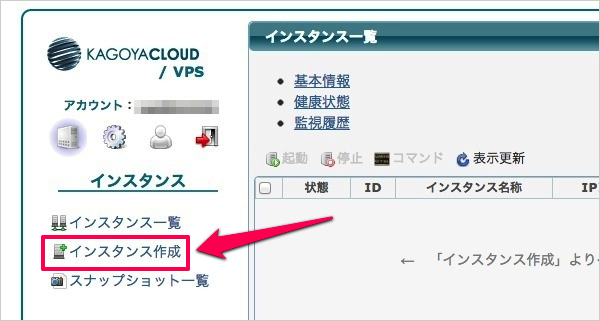
コントロールにログインするとこのようなページが表示されるので「インスタンス作成」をクリックします。
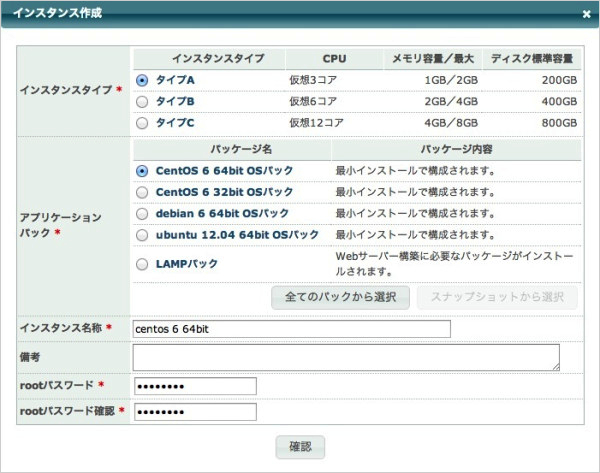
インスタンス作成に必要な情報(「インスタンスタイプ」「アプリケーションパック」「インスタンス名称」「rootパスワード」)を選択・入力し、「確認」をクリックします。
作成したインスタンス ・インスタンスタイプ:タイプA ・アプリケーションパック:CentOS 6 64bit OSパック ・インスタンス名称:centos 6 64bit
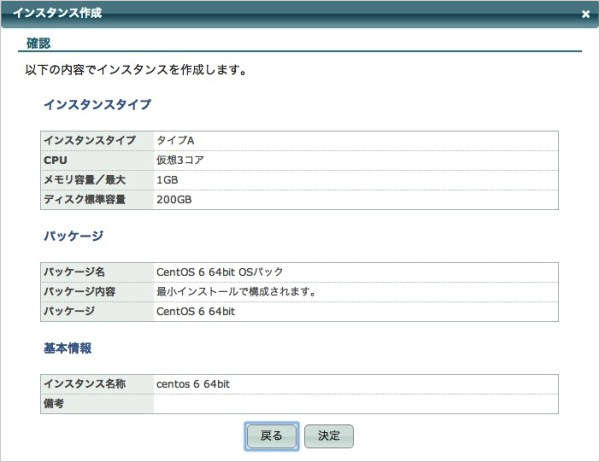
インスタンスの内容に問題がなければ、「決定」をクリックします。
10〜20秒くらいでインスタンスが作成されます。
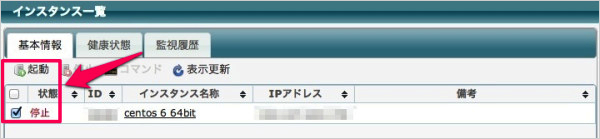
作成されたインスタンスは停止状態なので、起動したいインスタンスにチェックを入れ、「起動」をクリックします。
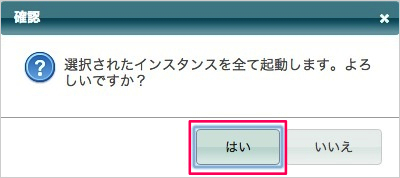
「はい」をクリックします。
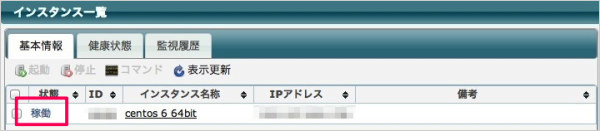
「稼働」を確認します。これでインスタンスの作成・起動は完了です。
SSHでログイン
インスタンスが稼働したら、SSHログインします(aaa.bbb.ccc.dddはIPアドレス)。rootのパスワードはインスタンス作成時に入力したパスワードです。
$ ssh root@aaa.bbb.ccc.ddd
申し込みからSSHでログインするまでわずか6分でした。